Inventário de Estoque
Introdução
O inventário de estoque é um processo que serve para realizar um balanço entre o estoque cadastrado no sistema e o estoque físico do estabelecimento. É possível realizar várias contagens que podem ser feitas manualmente, por leitor de código de barras, ou coletor. Essas contagens movimentam o estoque após encerradas, igualando a quantidade em estoque com a quantidade real.
Esse processo é muito útil para fazer um levantamento preciso do estoque e atualizar o sistema de acordo com a contagem realizada. É uma boa ferramenta de manutenção de estoque e pode ser usada também em grandes quantidades de produtos, pois possui compatibilidade tanto com leitor de código de barras quanto com coletor de dados.
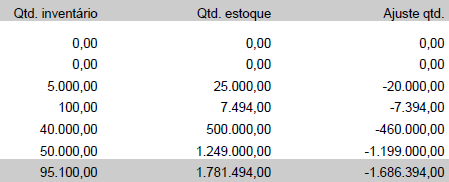
Observação: ao deixar uma contagem em aberto as movimentações de estoque não serão bloqueadas e as vendas efetuadas no período ainda registrarão baixa. Por este motivo, para evitar qualquer imprecisão no processo, é aconselhado realizar a contagem em um momento em que o estoque esteja parado ou que o estabelecimento não esteja em funcionamento.
Configurações
Para realizar um inventário de estoque é necessário licenciar e ativar o módulo Inventário de Estoque. Para isso ative-o no Retaguarda em Ferramentas → Configurador do sistema → Inventário de Estoque:
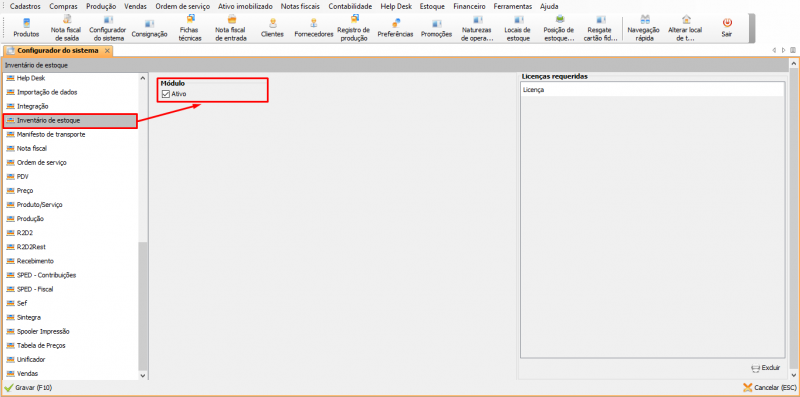
Antes de realizar um inventário certifique-se que está no local de estoque desejado. É possível visualizar o local de estoque no canto inferior da janela do Retaguarda:
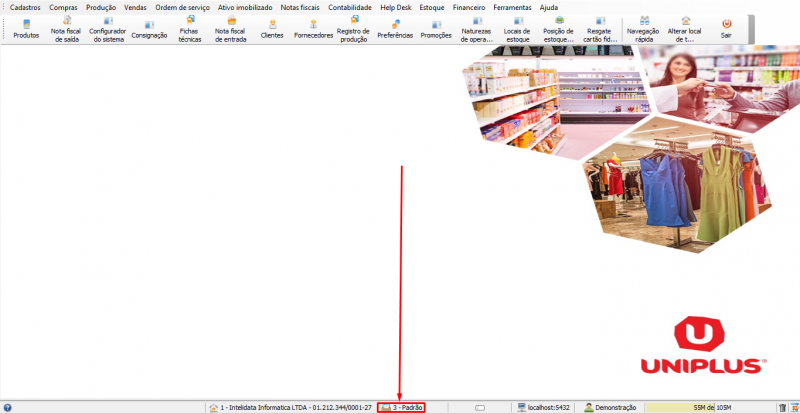
Caso não for o local de estoque desejado confira como alterá-lo no manual de Local de Estoque.
Realizar Inventário
Para realizar um inventário de estoque siga os passos abaixo:
1- No Retaguarda em Estoque → Inventário de Estoque → Incluir (F2) realize as seguintes configurações:
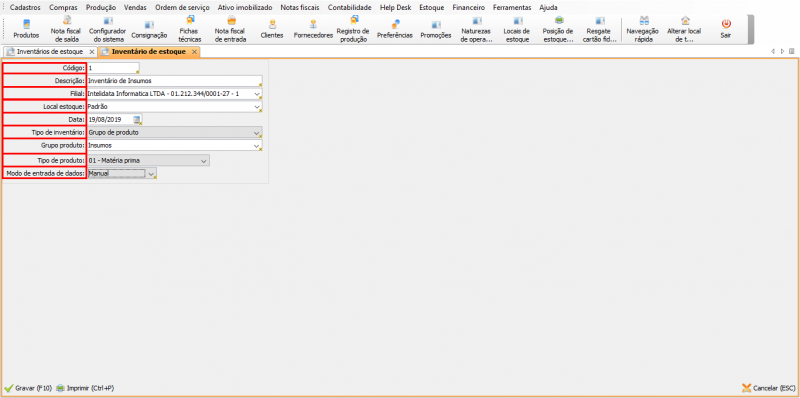
- Código: insira um código para o inventário;
- Descrição: insira uma descrição;
- Filial: selecione a filial;
- Local de estoque: selecione o local de estoque
- Data: selecione a data;
- Tipo de inventário: selecione o tipo de inventário. Dependendo do tipo será disponibilizado um campo de filtro logo abaixo. No exemplo foi selecionado Grupo de produto e abaixo foi habilitado o campo do grupo;
- Tipo de produto: selecione o tipo de produto;
- Modo de entrada de dados: selecione o modo de entrada de dados da contagem (manual, leitor ou coletor).
2- Após incluir um inventário selecione-o e clique em Contagens (F6). Por padrão sempre há uma Contagem Zero que se refere à contagem do estoque registrado no sistema. É possível visualizá-la clicando em Contagem Zero (F6):
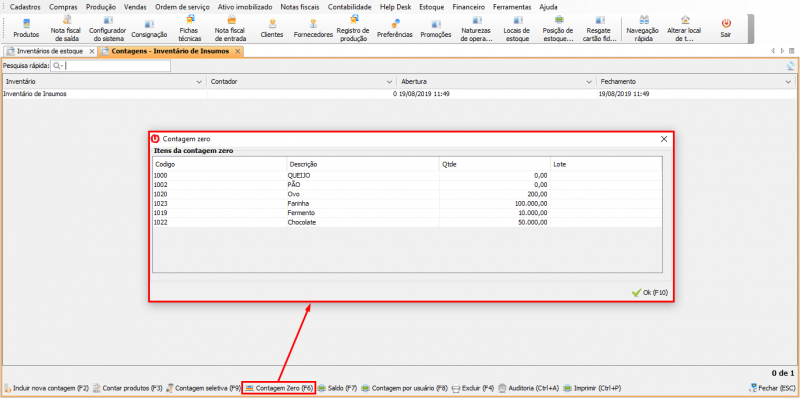
3- Clique então em [Incluir nova contagem (F2)], selecione-a, clique em [Contar produtos (F3)] e adicione os Produtos com suas respectivas Quantidades. Esses produtos são a representação da contagem física:
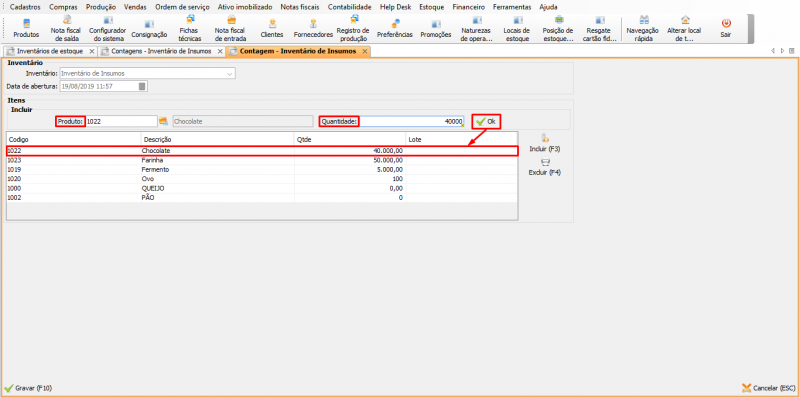
Observação: é possível adicionar mais de uma contagem, porém quando o inventário for encerrado será necessário escolher uma única contagem entre as adicionadas. Essa funcionalidade serve para adquirir mais precisão nas contagens.
4- Após incluir as contagens, voltando para a tela de inventários selecione o inventário, clique em [Processar (F7)] e em [Encerrar (F8)]. Após isso selecione a contagem desejada para ajustar o estoque:
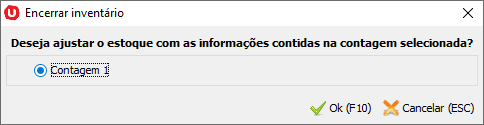
Inventário de Itens não Inventariados
O inventário de itens não inventariados serve para realizar a contagem de itens que não foram contados no tempo determinado, ou seja, não existem no estoque físico. Dessa forma o estoque do sistema será zerado. Para realizar um inventário de itens não inventariados siga os passos abaixo:
1- No Retaguarda em Estoque → Inventário de Estoque → Incluir (F2) realize as configurações conforme o inventário normal. No campo Tipo de inventário selecione Não inventariados e a data de Inicio e Fim. Será exibido o botão Carregar que quando pressionado mostra uma tabela dos itens não inventariados:
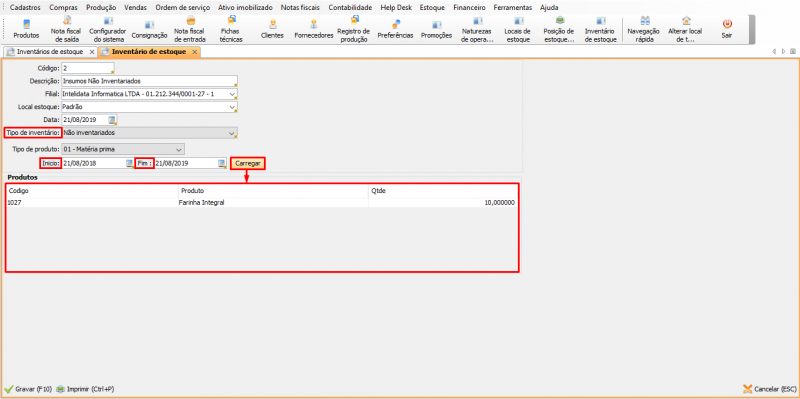
2- Como a contagem se trata de itens não inventariados não é necessário incluir uma contagem, visto que não existe nenhum item no estoque físico. É necessário somente selecionar o inventário, clicar em [Processar (F7)], [Encerrar (F8)] e selecionar a contagem 1, que é a contagem gerada automaticamente.
Relatórios
É possível emitir relatórios sobre os inventários e as contagens, facilitando a visualização em geral do assunto. Confira os relatórios a seguir:
Inventário
No Retaguarda em Estoque → Inventário de Estoque, ao selecionar um inventário há dois relatórios que podem ser usados, sendo eles: [Saldo (F9)] e [Saldo divergente (F10)]:
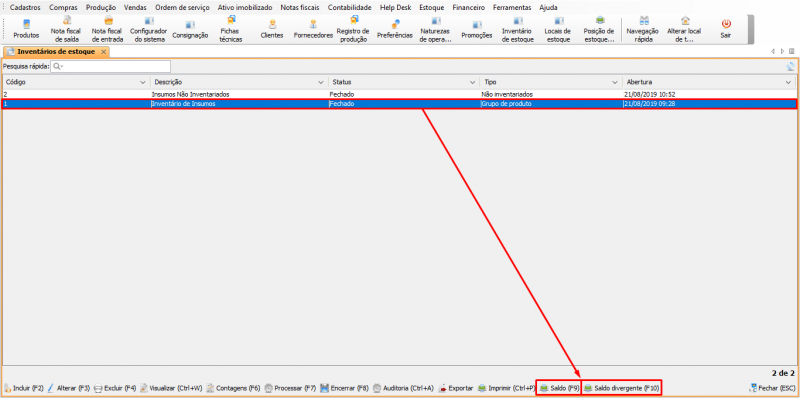
Saldo
O relatório de Saldo apresenta o estoque junto com as contagens realizadas:
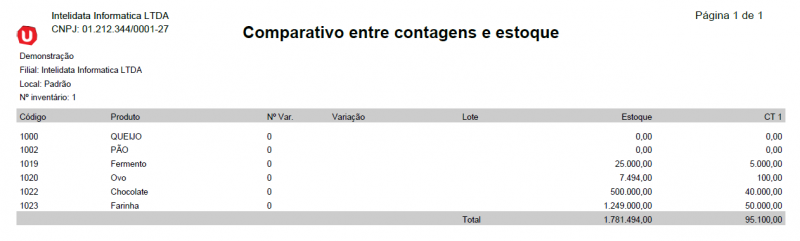
Saldo Divergente
O relatório de saldo divergente apresenta o estoque junto com as contagens que são divergentes. Nesse exemplo a contagem 1 (CT 1) aparece pois possui divergência com o estoque:
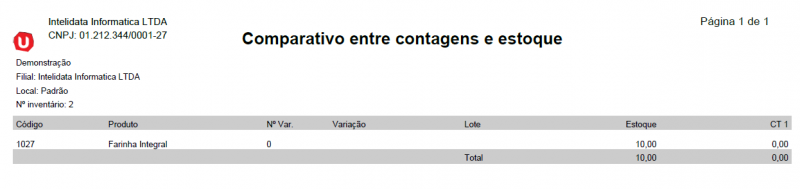
Contagem
No Retaguarda em Estoque → Inventário de Estoque ao selecionar uma contagem de um inventário, é possível utilizar dois relatórios, sendo eles: Saldo (F7) ou Contagem por usuário (F8):
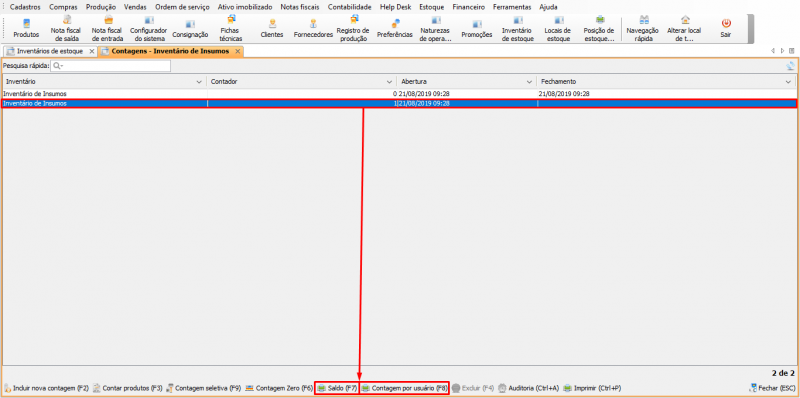
Saldo
O relatório de saldo mostra o estoque e a contagem em específico junto com o ajuste da quantidade que será contabilizada no estoque:
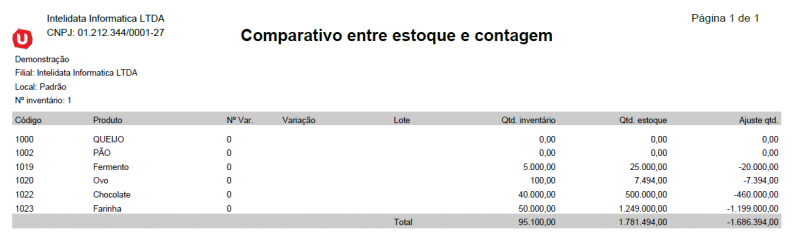
Contagem por usuário
A contagem por usuário mostra as diferentes contagens de um produto feitas por um determinado usuário junto com a data correspondente da contagem:
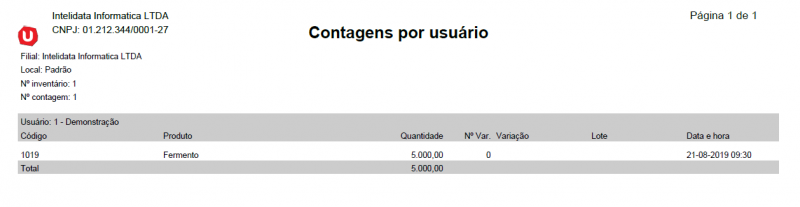
Conteúdo Relacionado
Os artigos listados abaixo estão relacionados ao que você acabou de ler:
• Estoque
• Equipamentos Compatíveis
• Obtendo suporte técnico e ajuda
• Antes de Falar com o Suporte Técnico

